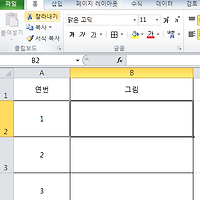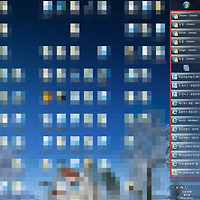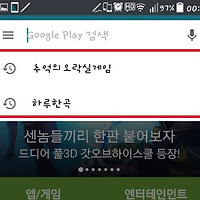잘 사용하고 있는 엑셀.. 전혀 문제될 것이 없었는데 엑셀파일을 열고 작업하고 닫고 수시로 수정작업을 하다보니 어느 순간 갑자기 엑셀파일 열리는 속도가 느려지고 엑셀로 작업을 하는데 속도가 느려진 것을 느끼게 될 때가 있습니다. 그리고 작업한 내용을 저장하려고 하면 저장되고 있다는 표시만 되고 저장되는데 엄청난 시간이 걸리는데요. 확인해보면 엑셀파일의 용량이 엄청나게 크다는 것을 알 수 있습니다. 엑셀 속도 저하, 엑셀이 이유없이 느려질때, 엑셀 파일 크기가 커진 경우 2가지를 확인해봐야하는데요. 하나는 텍스트박스 문제이고 다른 하나는 스타일 문제입니다.
무수히 많은 텍스트박스(TextBox)나 무수히 많은 스타일이 문제가 되는 경우인데요.
먼저 텍스트박스의 경우에는 수시로 작업하다 보니까 나도 모르는 사이에 눈에 보이지 않는 수백개에서 수천개의 텍스트박스가 생성된 경우인되요. 드문경우이지만 엑셀 시트의 내용을 여러번 복사 붙여넣기 작업을 하다보면 나도 모르게 텍스트박스가 생성된 경우입니다.
텍스트박스가 문제인지 확인방법과 삭제방법을 알려드리겠습니다. 텍스트박스가 수천개 생겼다고 걱정할 필요없습니다. 간단한 작업으로 한방에 삭제할 수 있는 방법이 있으니까요.
그럼 지금부터 저랑 함께 알아보겠습니다.
엑셀 메뉴에서 엑셀 상단 메뉴>홈>찾기및선택>이동옵션을 선택하거나 F5 또는 Ctrl+G를 누르면 아래와 같이 이동옵션 창이 나타나는데요 여기에서 옵션을 선택합니다.
이동 옵션에서 개체를 선택합니다.
개체를 선택하고 확인을 누르면 현재 열려있는 엑셀파일에 들어있는 모든 텍스트박스가 선택이 되게 되는데요. 아래와 같이 무수히 많은 텍스트박스가 나타나는 것을 알 수 있습니다. 모든 텍스트박스가 나타나게 되면 Delete 키를 눌러서 삭제해주면 무수히 많은 텍스트박스로 인한 엑셀 속도 저하 현상을 해결할 수 있습니다.
이상 엑셀이 늦게 열리고 느려지는 현상 중 하나인 텍스트박스문제에 대해서 알아보았습니다.
엑셀 스타일 문제는 다음시간에 알아보도록 하겠습니다.
함께 읽으면 좋은 글
시작오류 [프로그램으로 명령을 전송하는데 문제가 있습니다] 해결하기
한글뷰어 엑셀뷰어 파워포인트뷰어 아크로벳리더 무료 다운받기
'배뚱방 > 도와줘요 S.O.S(PC, 인터넷)' 카테고리의 다른 글
| 엑셀 셀안에 그림넣기 완벽 가이드 (1) | 2017.05.01 |
|---|---|
| 한글 그림 안보임 엑박 그림경로 문제 해결 꿀팁 2가지 (5) | 2016.11.24 |
| 업무효율을 높여주는 윈도우 작업표시줄 관리 (0) | 2016.08.01 |
| 플레이스토어 검색목록 지우기 3초해결 (0) | 2016.07.29 |
| 휴지통, USB 삭제 복구 레쿠바 사용법 (0) | 2016.06.23 |